随着人工智能技术的飞速发展,华为笔记本电脑作为行业中的佼佼者,已经将AI技术融入到我们的日常工作和学习中。无论是提升工作效率、娱乐休闲还是便捷生活,华...
2025-04-18 8 笔记本电脑
华硕笔记本电脑以其出色的性能和便携性在广大用户中享有盛誉。在日常使用过程中,无论是家庭照片、办公文档还是重要的数据资料,我们都会借助笔记本进行存储。当需要将这些照片导出时,一些用户可能会遇到一些操作上的困惑。如何高效、简单地将照片从华硕笔记本电脑导出呢?本文将为您提供详细的操作步骤,并且涵盖一些实用技巧和常见问题的解答。
1.准备工作
在开始之前,确保您的手机或相机有充足的电量,并且已经安装了相应的传输软件。还需要一根适合您设备的数据线。
2.连接设备
将数据线的一端连接到华硕笔记本的USB端口,另一端连接到您的手机或相机。
3.启动传输过程
当设备连接成功后,通常会自动弹出一个窗口,提示您选择传输方式。如果未自动弹出,可手动进入"我的电脑"寻找您的设备图标,双击打开并进行文件的选择和导出。

1.选择云服务
目前市面上有很多云存储服务,例如百度网盘、阿里云盘等,您可以根据个人喜好选择一个。确保您的华硕笔记本电脑可以连接至互联网,并登录自己的云服务账号。
2.同步文件
在华硕笔记本电脑上打开云盘软件,将照片文件夹或文件拖放到云盘软件中,等待同步完成。同步完成后,您可以在任何设备问这些照片。
3.下载照片
当需要将照片导出到另一台设备时,只需在同一云服务上登录并下载即可。
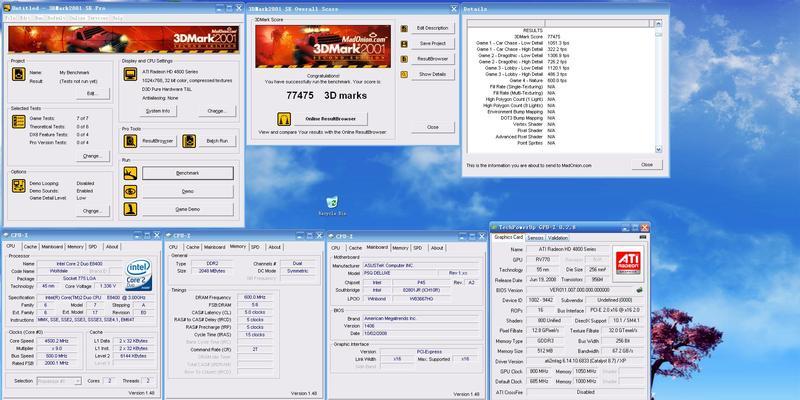
1.使用外部存储设备的准备
准备一个足够大的外部存储设备,如SD卡、U盘或移动硬盘等,确保设备无存储问题。
2.将照片复制到外部存储设备
通过电脑的“我的电脑”找到照片所在的文件夹。选中照片文件,右键点击选择“复制”,然后找到外部存储设备的图标,右键点击选择“粘贴”,完成照片的复制。
3.从外部存储设备导出
将外部存储设备连接到目标设备上,然后再次复制粘贴到目标设备的指定文件夹中。

1.连接设备不识别怎么办?
确保驱动更新,在设备管理器中找到未识别设备并选择更新驱动。有时候,重启电脑和设备也会解决问题。
2.云服务传输速度慢如何解决?
检查您的网络环境,尽量在Wi-Fi信号较强的地方进行操作。同时,确保没有其他程序正在大量占用网络带宽。
3.外部存储设备提示格式化怎么办?
如果设备提示格式化,则意味着存储介质可能存在问题。此时应该先备份重要数据,并考虑更换新的存储设备。
维护好数据线,避免折损,延长使用寿命。
在传输大量数据前,最好先进行缩略图预览,以确认所选文件无误。
对于重要文件,进行云服务存储和外部存储双备份,确保数据安全。
通过以上步骤,您能够轻松地从华硕笔记本电脑导出照片到不同的设备或储存介质中。无论是利用数据线、云服务还是外部存储设备,每种方法都有其便利之处和操作要点。希望大家在实践中能够灵活运用,确保数据的安全、快速传输。
标签: 笔记本电脑
版权声明:本文内容由互联网用户自发贡献,该文观点仅代表作者本人。本站仅提供信息存储空间服务,不拥有所有权,不承担相关法律责任。如发现本站有涉嫌抄袭侵权/违法违规的内容, 请发送邮件至 3561739510@qq.com 举报,一经查实,本站将立刻删除。
相关文章

随着人工智能技术的飞速发展,华为笔记本电脑作为行业中的佼佼者,已经将AI技术融入到我们的日常工作和学习中。无论是提升工作效率、娱乐休闲还是便捷生活,华...
2025-04-18 8 笔记本电脑

在现代的工作和学习生活中,笔记本电脑已成为我们不可或缺的工具。而华为笔记本电脑因其出色的性能和设计,受到了广泛欢迎。然而,对于许多用户来说,笔记本电脑...
2025-04-18 6 笔记本电脑

随着移动办公和在线教育的兴起,笔记本电脑成为了我们日常生活和工作中的得力工具。对于笔记本电脑用户而言,高效使用话筒是进行有效沟通的关键。本文将为您全面...
2025-04-14 19 笔记本电脑

在苹果公司的iOS12系统更新中,新增了“电池用量”功能,帮助用户更好地了解不同应用及功能对电池的使用情况。但出于隐私考虑或其它原因,某些用户可能关闭...
2025-04-08 42 笔记本电脑

苹果手机以其流畅的操作体验和卓越的性能一直受到许多用户的青睐,但即使是强大如iPhone11,也可能遭遇卡顿的问题。卡顿不仅影响使用体验,也可能是设备...
2025-04-08 36 笔记本电脑

在当今信息技术快速发展的时代,超融合基础设施(UIS)已经被广泛应用于企业级的云数据中心。然而,在配置UIS时,可能会遇到网卡ping不通管理节点的问...
2025-04-08 41 笔记本电脑